Как да се определи iTunes грешка 21
Много потребители са чували за качеството на продуктите на Apple, но програмата iTunes е един от тези програми, когато работи с почти всеки потребител поне веднъж, но среща грешка в работата. В тази статия ще говорим за начини за отстраняване на грешката 21.
Грешка 21 обикновено възниква поради хардуерни повреди на устройството на Apple. По-долу ще разгледаме основните начини, които могат да помогнат за решаването на проблема у дома.
съдържание
Как да поправите грешката 21
Метод 1: Актуализиране на iTunes
Една от най-честите причини за повечето грешки, когато работите с iTunes, е да актуализирате програмата до последната налична версия.
Всичко, което трябва да направите, е да проверите iTunes за актуализации. И ако наличните актуализации са открити, ще трябва да ги инсталирате и рестартирайте компютъра.
Метод 2: деактивиране на антивирусния софтуер
Някои антивируси и други програми за защита могат да отнемат някои процеси на iTunes за вирусна активност и следователно да блокират работата си.
За да изпробвате тази вероятност за причината за грешка 21, трябва да забраните антивируса за известно време, след това да рестартирате iTunes и да проверите за грешка 21.
Ако грешката е изчезнала, тогава проблемът наистина е с програми на трети страни, които блокират действията на iTunes. В този случай трябва да отидете на антивирусните настройки и да добавите iTunes към списъка с изключения. Освен това, ако такава функция е активна, ще трябва да деактивирате мрежовото сканиране.
Метод 3: Сменете USB кабела
Ако използвате неоригинален или повреден USB кабел, най-вероятно това е причината за грешката 21.
Проблемът е, че дори онези неоригинални кабели, които са сертифицирани от Apple, понякога не работят правилно с устройството. Ако вашият кабел има завои, обрати, оксидации и всякакви други видове повреди, ще трябва да смените кабела с цял и винаги оригинален.
Метод 4: Актуализиране на Windows
Този метод рядко помага за разрешаването на проблема с грешка 21, но е изброен на официалния сайт на Apple, което означава, че не може да бъде изключен от списъка.
За Windows 10 натиснете клавишната комбинация Win + I, за да отворите прозореца "Опции" , след което отворете секцията "Актуализиране и защита" .
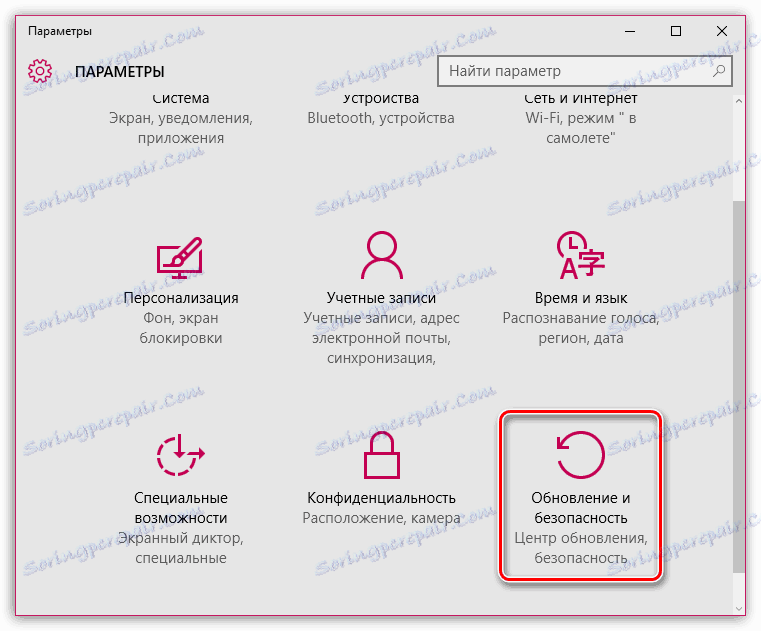
В прозореца, който се показва, кликнете върху бутона "Проверка за актуализации" . Ако в резултат на сканирането са открити актуализации, ще трябва да ги инсталирате.
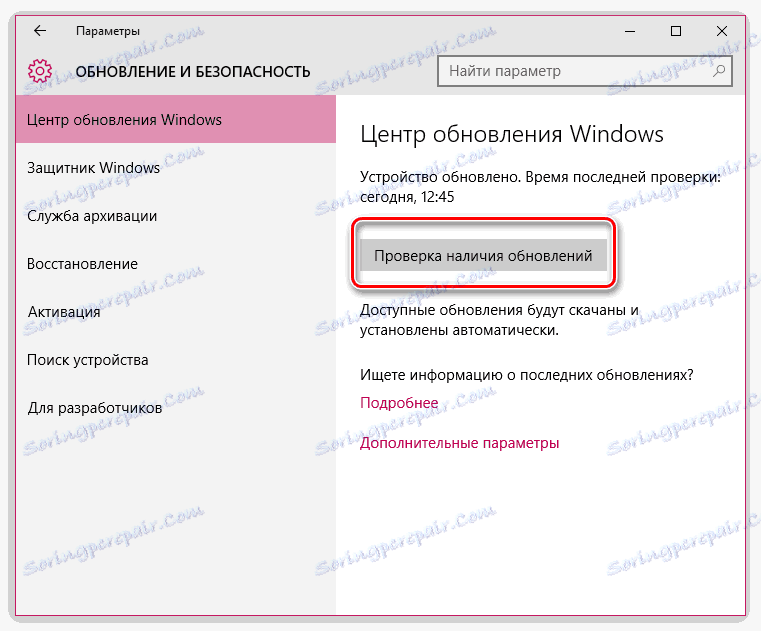
Ако имате по-ниска версия на Windows, трябва да отидете в менюто "Контролен панел" - "Windows Update" и да проверите за допълнителни актуализации. Моля, инсталирайте всички актуализации, включително актуализации по избор.
Метод 5: Възстановяване на устройствата от режим DFU
DFU - авариен режим на джаджи от Apple, който е насочен към отстраняване на неизправности на устройството. В този случай ще се опитаме да въведем устройството в режим DFU и след това да го възстановим чрез iTunes.
За да направите това, напълно да изключите устройството на Apple и след това да го свържете с компютъра си чрез USB кабел и да стартирате iTunes.
За да влезете в устройството в режим DFU, трябва да извършите следната комбинация: задръжте бутона за захранване и го задръжте за три секунди. След това, без да пуснете първия клавиш, задръжте натиснат бутона "Начало" и задръжте и двата клавиша за 10 секунди. След това трябва да освободите бутона за захранване, но да продължите да поддържате "Дом", докато устройството ви не бъде определено от iTunes (екранът трябва да се появи, както е показано на екранната снимка по-долу).

След това ще трябва да стартирате възстановяването на устройството, като кликнете върху съответния бутон.
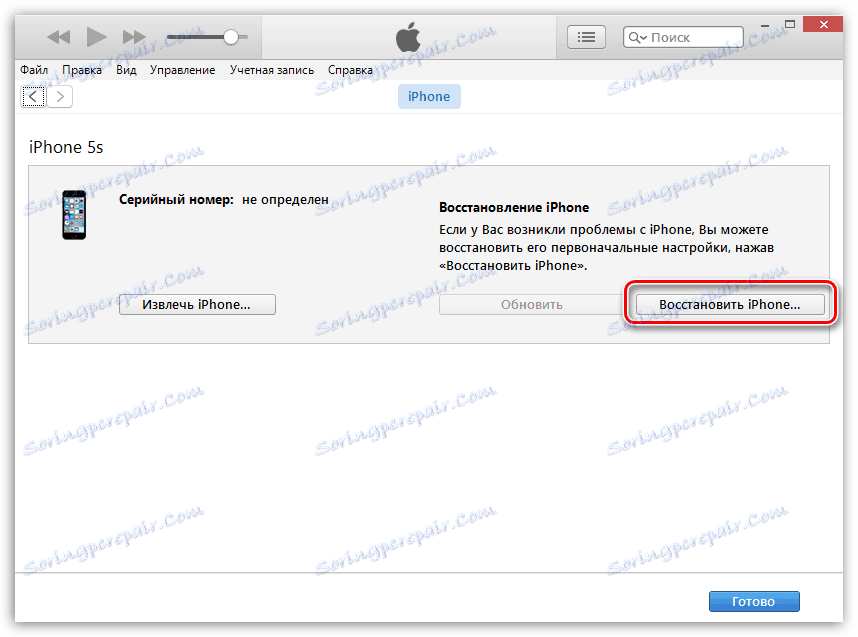
Метод 6: Заредете устройството
Ако проблемът е причинен от неизправността на батерията на притурката на Apple, понякога тя помага да се реши проблемът с пълното зареждане на устройството до 100%. След като заредите устройството до края, опитайте отново процедурата за поправка или актуализация.
И в заключение. Това са основните начини, по които можете да изпълнявате у дома, за да разрешите грешка 21. Ако това не ви помогне - устройството най-вероятно се нуждае от ремонт, защото само след извършване на диагностиката специалистът ще може да замени дефектния елемент, което е причина за неизправностите на устройството.